OPEL ZAFIRA C 2017 Ръководство за Инфотейнмънт (in Bulgarian)
Manufacturer: OPEL, Model Year: 2017, Model line: ZAFIRA C, Model: OPEL ZAFIRA C 2017Pages: 131, PDF Size: 2.37 MB
Page 21 of 131
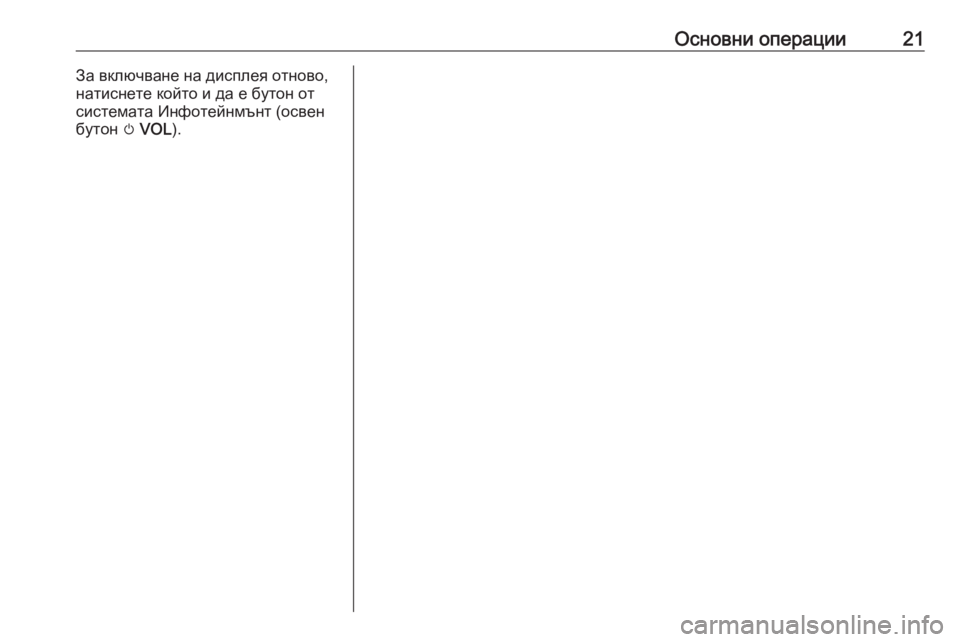
Основни операции21За включване на дисплея отново,
натиснете който и да е бутон от
системата Инфотейнмънт (освен
бутон m VOL ).
Page 22 of 131
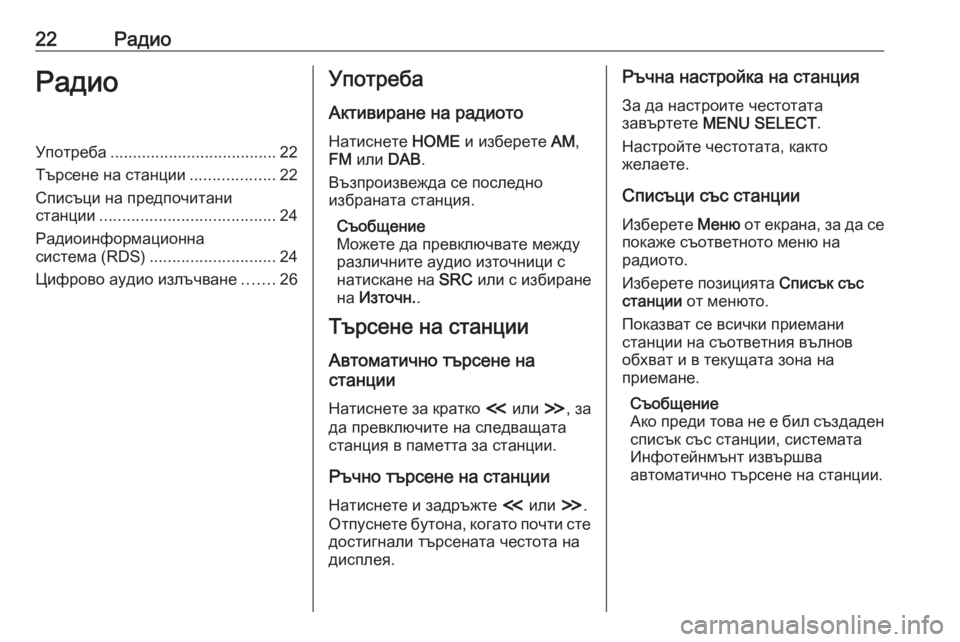
22РадиоРадиоУпотреба..................................... 22
Търсене на станции ...................22
Списъци на предпочитани
станции ....................................... 24
Радиоинформационна
система (RDS) ............................ 24
Цифрово аудио излъчване .......26Употреба
Активиране на радиото
Натиснете HOME и изберете AM,
FM или DAB.
Възпроизвежда се последно избраната станция.
Съобщение
Можете да превключвате между
различните аудио източници с
натискане на SRC или с избиране
на Източн. .
Търсене на станции
Автоматично търсене на
станции
Натиснете за кратко I или H, за
да превключите на следващата
станция в паметта за станции.
Ръчно търсене на станции Натиснете и задръжте I или H.
Отпуснете бутона, когато почти сте
достигнали търсената честота на
дисплея.Ръчна настройка на станция
За да настроите честотата
завъртете MENU SELECT .
Настройте честотата, както
желаете.
Списъци със станции Изберете Меню от екрана, за да се
покаже съответното меню на
радиото.
Изберете позицията Списък със
станции от менюто.
Показват се всички приемани
станции на съответния вълнов
обхват и в текущата зона на
приемане.
Съобщение
Ако преди това не е бил създаден
списък със станции, системата
Инфотейнмънт извършва
автоматично търсене на станции.
Page 23 of 131
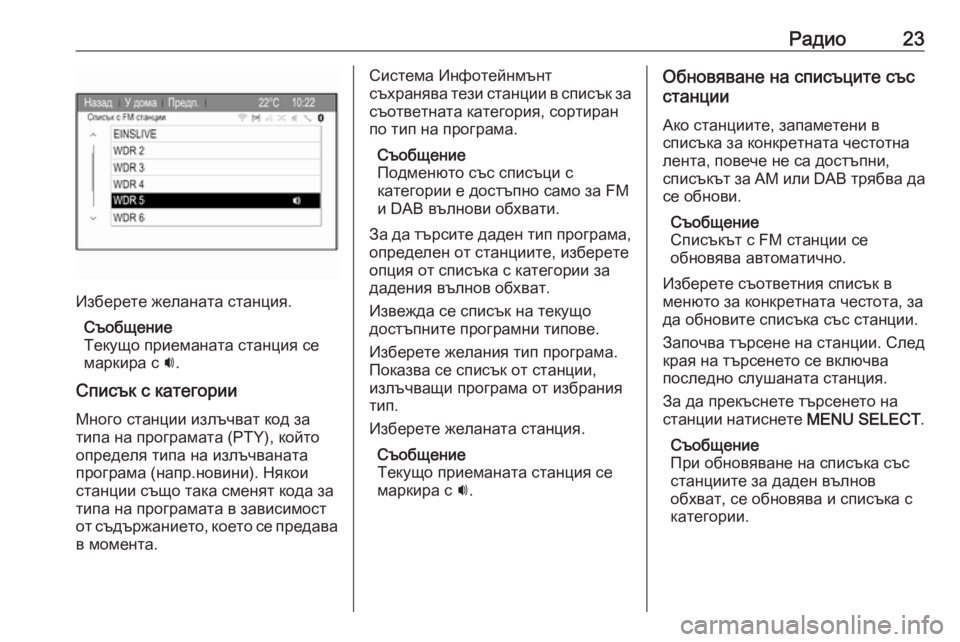
Радио23
Изберете желаната станция.Съобщение
Текущо приеманата станция се
маркира с i.
Списък с категории Много станции излъчват код за
типа на програмата (PTY), който
определя типа на излъчваната
програма (напр.новини). Някои станции също така сменят кода за
типа на програмата в зависимост
от съдържанието, което се предава
в момента.
Система Инфотейнмънт
съхранява тези станции в списък за
съответната категория, сортиран по тип на програма.
Съобщение
Подменюто със списъци с
категории е достъпно само за FM
и DAB вълнови обхвати.
За да търсите даден тип програма, определен от станциите, изберете
опция от списъка с категории за
дадения вълнов обхват.
Извежда се списък на текущо
достъпните програмни типове.
Изберете желания тип програма.
Показва се списък от станции,
излъчващи програма от избрания
тип.
Изберете желаната станция.
Съобщение
Текущо приеманата станция се
маркира с i.Обновяване на списъците със
станции
Ако станциите, запаметени в
списъка за конкретната честотна
лента, повече не са достъпни,
списъкът за АМ или DAB трябва да
се обнови.
Съобщение
Списъкът с FM станции се
обновява автоматично.
Изберете съответния списък в
менюто за конкретната честота, за
да обновите списъка със станции.
Започва търсене на станции. След
края на търсенето се включва
последно слушаната станция.
За да прекъснете търсенето на
станции натиснете MENU SELECT.
Съобщение
При обновяване на списъка със
станциите за даден вълнов
обхват, се обновява и списъка с
категории.
Page 24 of 131
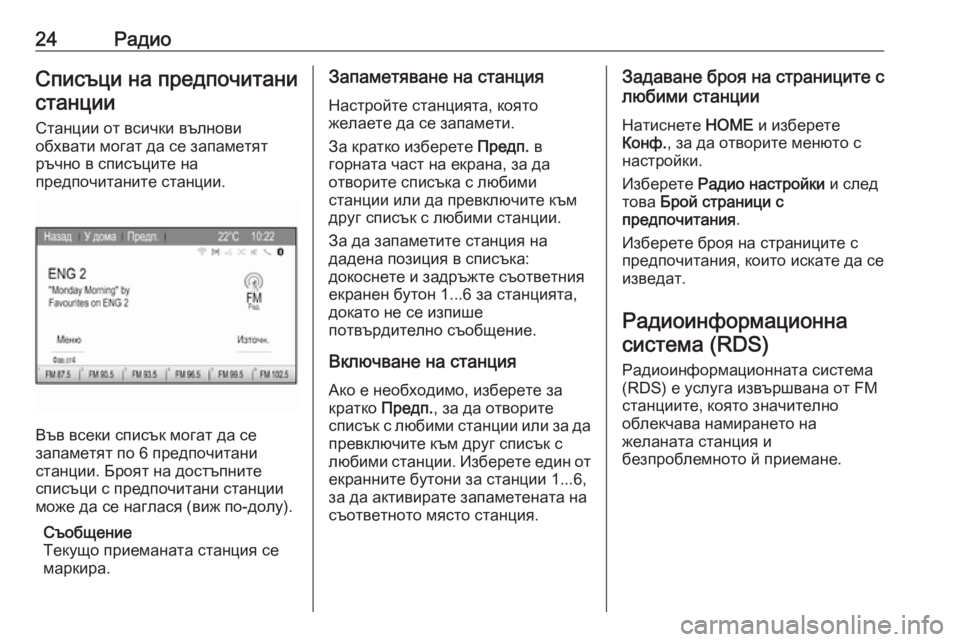
24РадиоСписъци на предпочитанистанции
Станции от всички вълнови
обхвати могат да се запаметят
ръчно в списъците на
предпочитаните станции.
Във всеки списък могат да се
запаметят по 6 предпочитани
станции. Броят на достъпните
списъци с предпочитани станции може да се наглася (виж по-долу).
Съобщение
Текущо приеманата станция се
маркира.
Запаметяване на станция
Настройте станцията, която
желаете да се запамети.
За кратко изберете Предп. в
горната част на екрана, за да
отворите списъка с любими
станции или да превключите към
друг списък с любими станции.
За да запаметите станция на
дадена позиция в списъка:
докоснете и задръжте съответния
екранен бутон 1...6 за станцията,
докато не се изпише
потвърдително съобщение.
Включване на станция Ако е необходимо, изберете за
кратко Предп., за да отворите
списък с любими станции или за да
превключите към друг списък с любими станции. Изберете един от екранните бутони за станции 1...6,
за да активирате запаметената на съответното място станция.Задаване броя на страниците с
любими станции
Натиснете HOME и изберете
Конф. , за да отворите менюто с
настройки.
Изберете Радио настройки и след
това Брой страници с
предпочитания .
Изберете броя на страниците с
предпочитания, които искате да се
изведат.
Радиоинформационнасистема (RDS)
Радиоинформационната система
(RDS) е услуга извършвана от FM
станциите, която значително
облекчава намирането на
желаната станция и
безпроблемното й приемане.
Page 25 of 131
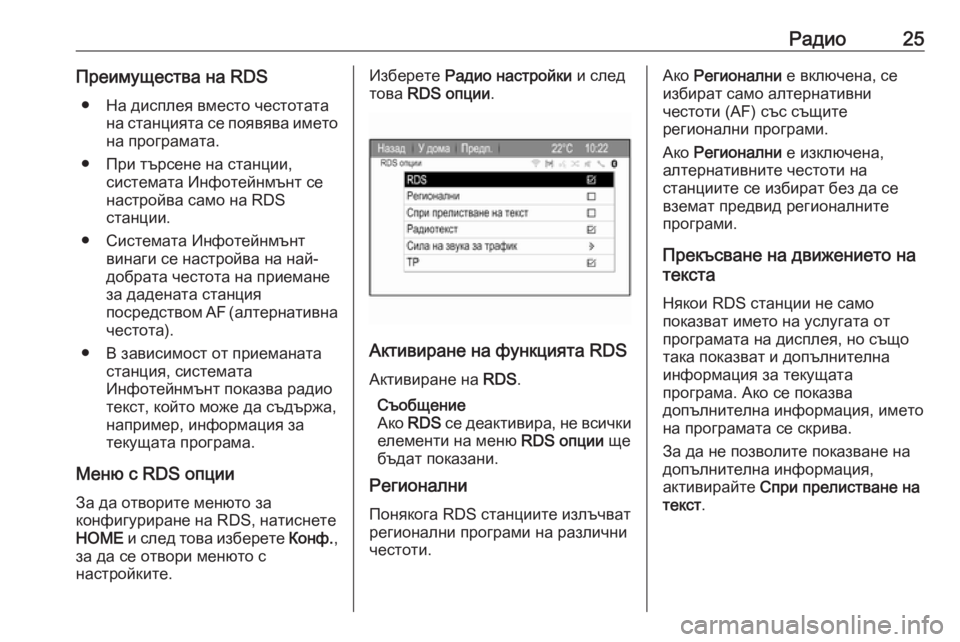
Радио25Преимущества на RDS● На дисплея вместо честотата на станцията се появява името
на програмата.
● При търсене на станции, системата Инфотейнмънт се
настройва само на RDS
станции.
● Системата Инфотейнмънт винаги се настройва на най-добрата честота на приеманеза дадената станция
посредством AF (алтернативна
честота).
● В зависимост от приеманата станция, системата
Инфотейнмънт показва радио
текст, който може да съдържа,
например, информация за текущата програма.
Меню с RDS опции
За да отворите менюто за
конфигуриране на RDS, натиснете
HOME и след това изберете Конф.,
за да се отвори менюто с
настройките.Изберете Радио настройки и след
това RDS опции .
Активиране на функцията RDS
Активиране на RDS.
Съобщение
Ако RDS се деактивира, не всички
елементи на меню RDS опции ще
бъдат показани.
Регионални
Понякога RDS станциите излъчват
регионални програми на различни
честоти.
Ако Регионални е включена, се
избират само алтернативни
честоти (AF) със същите
регионални програми.
Ако Регионални е изключена,
алтернативните честоти на
станциите се избират без да се вземат предвид регионалните
програми.
Прекъсване на движението на
текста
Някои RDS станции не само
показват името на услугата от
програмата на дисплея, но също така показват и допълнителна
информация за текущата
програма. Ако се показва
допълнителна информация, името
на програмата се скрива.
За да не позволите показване на
допълнителна информация,
активирайте Спри прелистване на
текст .
Page 26 of 131
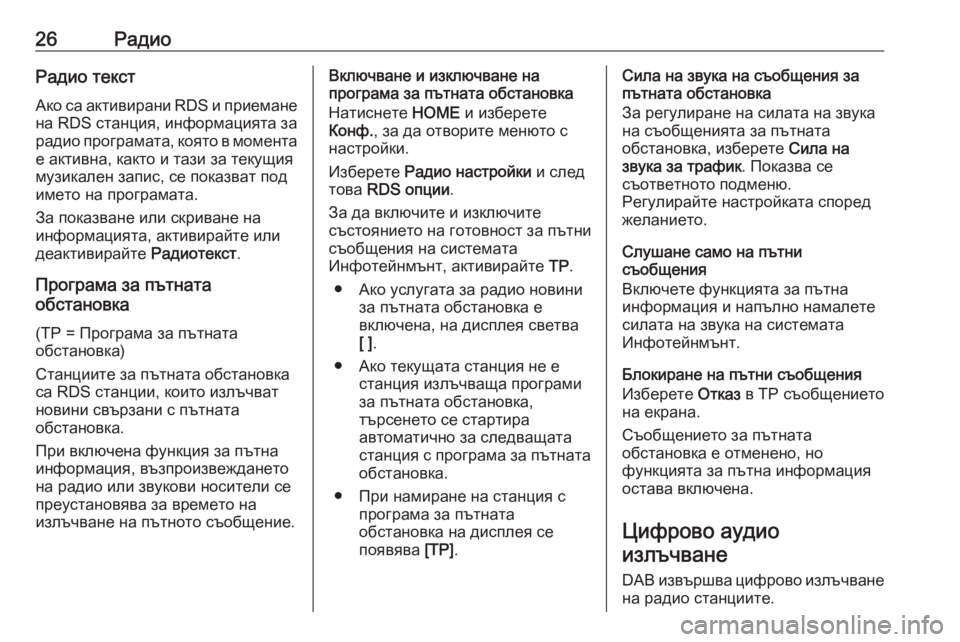
26РадиоРадио текстАко са активирани RDS и приемане на RDS станция, информацията за
радио програмата, която в момента
е активна, както и тази за текущия
музикален запис, се показват под
името на програмата.
За показване или скриване на
информацията, активирайте или
деактивирайте Радиотекст.
Програма за пътната
обстановка
(TP = Програма за пътната
обстановка)
Станциите за пътната обстановка
са RDS станции, които излъчват
новини свързани с пътната
обстановка.
При включена функция за пътна
информация, възпроизвеждането
на радио или звукови носители се
преустановява за времето на
излъчване на пътното съобщение.Включване и изключване на
програма за пътната обстановка
Натиснете HOME и изберете
Конф. , за да отворите менюто с
настройки.
Изберете Радио настройки и след
това RDS опции .
За да включите и изключите
състоянието на готовност за пътни
съобщения на системата
Инфотейнмънт, активирайте TP.
● Ако услугата за радио новини за пътната обстановка е
включена, на дисплея светва
[ ] .
● Ако текущата станция не е станция излъчваща програми
за пътната обстановка,
търсенето се стартира
автоматично за следващата
станция с програма за пътната обстановка.
● При намиране на станция с програма за пътната
обстановка на дисплея се
появява [TP].Сила на звука на съобщения за
пътната обстановка
За регулиране на силата на звука
на съобщенията за пътната
обстановка, изберете Сила на
звука за трафик . Показва се
съответното подменю.
Регулирайте настройката според
желанието.
Слушане само на пътни
съобщения
Включете функцията за пътна
информация и напълно намалете
силата на звука на системата
Инфотейнмънт.
Блокиране на пътни съобщения
Изберете Отказ в ТР съобщението
на екрана.
Съобщението за пътната
обстановка е отменено, но
функцията за пътна информация
остава включена.
Цифрово аудио излъчване
DAB извършва цифрово излъчване
на радио станциите.
Page 27 of 131
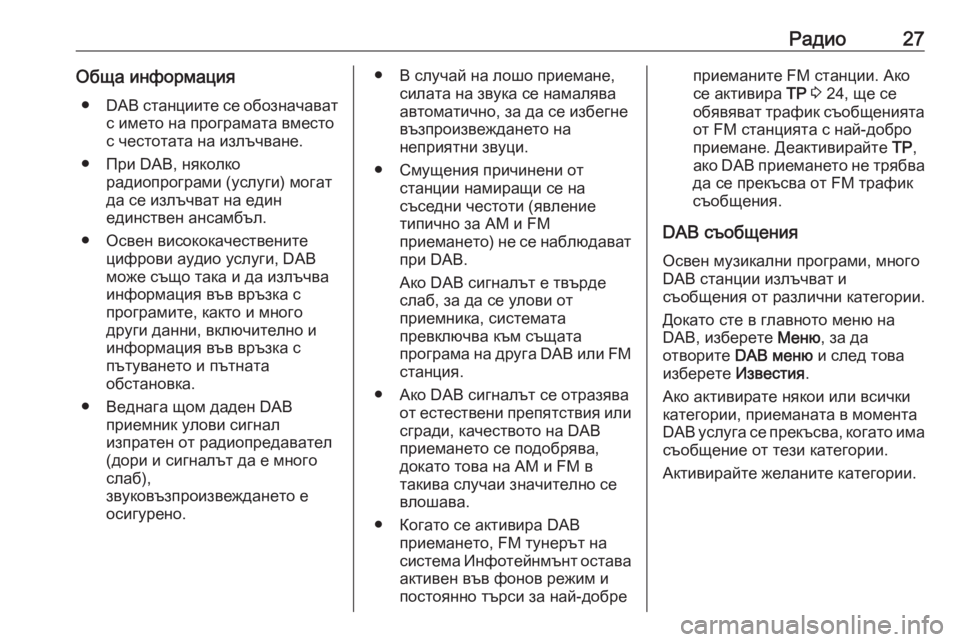
Радио27Обща информация● DAB станциите се обозначават
с името на програмата вместос честотата на излъчване.
● При DAB, няколко радиопрограми (услуги) могат
да се излъчват на един
единствен ансамбъл.
● Освен висококачествените цифрови аудио услуги, DAB
може също така и да излъчва
информация във връзка с
програмите, както и много
други данни, включително и
информация във връзка с
пътуването и пътната
обстановка.
● Веднага щом даден DAB приемник улови сигнал
изпратен от радиопредавател
(дори и сигналът да е много
слаб),
звуковъзпроизвеждането е
осигурено.● В случай на лошо приемане, силата на звука се намалява
автоматично, за да се избегне
възпроизвеждането на
неприятни звуци.
● Смущения причинени от станции намиращи се на
съседни честоти (явление
типично за AM и FM
приемането) не се наблюдават
при DAB.
Ако DAB сигналът е твърде
слаб, за да се улови от
приемника, системата
превключва към същата
програма на друга DAB или FM
станция.
● Ако DAB сигналът се отразява от естествени препятствия или
сгради, качеството на DAB
приемането се подобрява,
докато това на AM и FM в
такива случаи значително се
влошава.
● Когато се активира DAB приемането, FM тунерът на
система Инфотейнмънт остава активен във фонов режим и
постоянно търси за най-добреприеманите FM станции. Ако
се активира TP 3 24, ще се
обявяват трафик съобщенията
от FM станцията с най-добро
приемане. Деактивирайте TP,
ако DAB приемането не трябва
да се прекъсва от FM трафик съобщения.
DAB съобщения
Освен музикални програми, много
DAB станции излъчват и
съобщения от различни категории.
Докато сте в главното меню на
DAB, изберете Меню, за да
отворите DAB меню и след това
изберете Известия.
Ако активирате някои или всички
категории, приеманата в момента
DAB услуга се прекъсва, когато има съобщение от тези категории.
Активирайте желаните категории.
Page 28 of 131

28Външни устройстваВъншни
устройстваОбща информация ....................28
Възпроизвеждане на аудио ....... 29 Показване на снимки .................31
Използване на приложения ....... 32Обща информация
Конекторите за свързване на
външни устройства са
разположени на централната
конзола.
Съобщение
Гнездото трябва винаги да се
подържа чисто и сухо.
USB порт
Към USB порта могат да се
свържат MP3 плейър, USB
устройство или смарт телефон.
Система Инфотейнмънт може да
възпроизвежда музикални
файлове или снимки от
допълнителни устройства.
При свързване с USB порт,
устройствата, посочени по-горе,
могат да се задействат чрез
бутоните и менютата на система
Инфотейнмънт.
Съобщение
Не всички допълнителни
устройства се поддържат от
система Инфотейнмънт.Свързване/разкачване на
устройство
Свържете USB устройството към USB порта.
Съобщение
Ако се свърже USB устройство,
което не може да се прочете, ще
се появи съответното съобщение
за грешка и система
Инфотейнмънт автоматично ще
превключи на предишната
функция.
За да разкачите USB устройството
изберете друга функция и след това извадете USB устройството за съхранение на данни.Внимание
Избягвайте разкачване на
устройството по време на
възпроизвеждане. Това може да повреди устройството или
система Инфотейнмънт.
Page 29 of 131
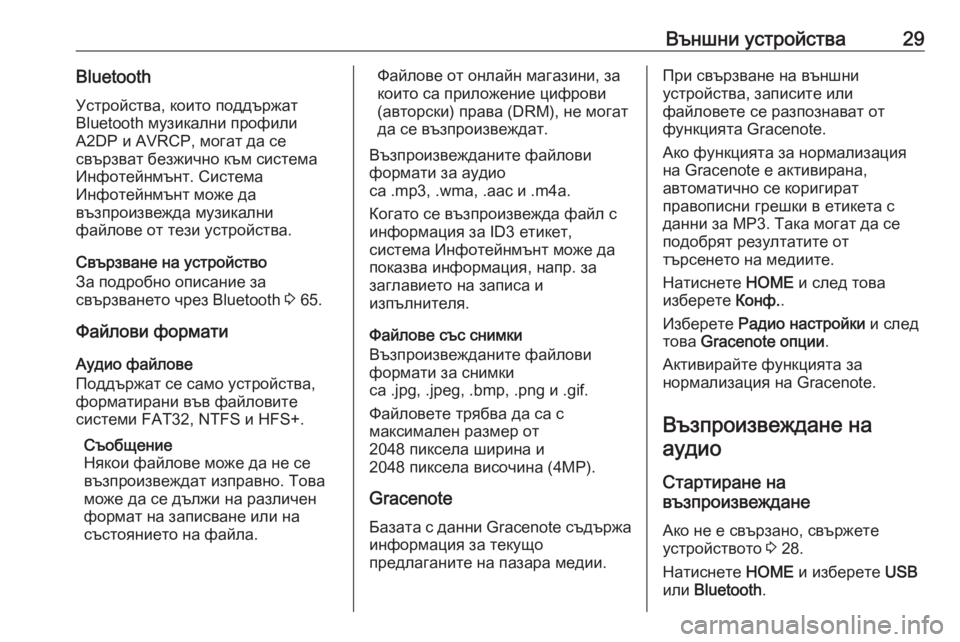
Външни устройства29BluetoothУстройства, които поддържат
Bluetooth музикални профили
A2DP и AVRCP, могат да се
свързват безжично към система
Инфотейнмънт. Система
Инфотейнмънт може да
възпроизвежда музикални
файлове от тези устройства.
Свързване на устройство
За подробно описание за
свързването чрез Bluetooth 3 65.
Файлови формати Аудио файлове
Поддържат се само устройства,
форматирани във файловите
системи FAT32, NTFS и HFS+.
Съобщение
Някои файлове може да не се
възпроизвеждат изправно. Това
може да се дължи на различен
формат на записване или на
състоянието на файла.Файлове от онлайн магазини, за
които са приложение цифрови
(авторски) права (DRM), не могат
да се възпроизвеждат.
Възпроизвежданите файлови
формати за аудио
са .mp3, .wma, .aac и .m4a.
Когато се възпроизвежда файл с информация за ID3 етикет,
система Инфотейнмънт може да
показва информация, напр. за
заглавието на записа и
изпълнителя.
Файлове със снимки
Възпроизвежданите файлови
формати за снимки
са .jpg, .jpeg, .bmp, .png и .gif.
Файловете трябва да са с
максимален размер от
2048 пиксела ширина и
2048 пиксела височина (4MP).
Gracenote
Базата с данни Gracenote съдържа
информация за текущо
предлаганите на пазара медии.При свързване на външни
устройства, записите или
файловете се разпознават от
функцията Gracenote.
Ако функцията за нормализация на Gracenote е активирана,
автоматично се коригират
правописни грешки в етикета с
данни за MP3. Така могат да се подобрят резултатите от
търсенето на медиите.
Натиснете HOME и след това
изберете Конф..
Изберете Радио настройки и след
това Gracenote опции .
Активирайте функцията за
нормализация на Gracenote.
Възпроизвеждане на аудио
Стартиране на
възпроизвеждане
Ако не е свързано, свържете
устройството 3 28.
Натиснете HOME и изберете USB
или Bluetooth .
Page 30 of 131
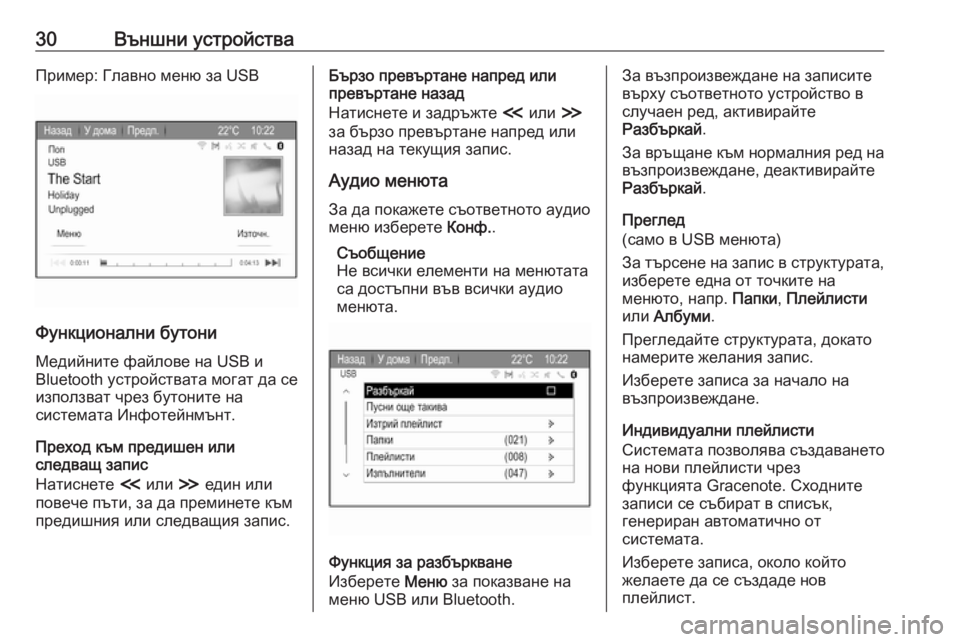
30Външни устройстваПример: Главно меню за USB
Функционални бутониМедийните файлове на USB и
Bluetooth устройствата могат да се
използват чрез бутоните на
системата Инфотейнмънт.
Преход към предишен или
следващ запис
Натиснете I или H един или
повече пъти, за да преминете към
предишния или следващия запис.
Бързо превъртане напред или
превъртане назад
Натиснете и задръжте I или H
за бързо превъртане напред или назад на текущия запис.
Аудио менюта За да покажете съответното аудио
меню изберете Конф..
Съобщение
Не всички елементи на менютата
са достъпни във всички аудио
менюта.
Функция за разбъркване
Изберете Меню за показване на
меню USB или Bluetooth.
За възпроизвеждане на записите
върху съответното устройство в
случаен ред, активирайте
Разбъркай .
За връщане към нормалния ред на
възпроизвеждане, деактивирайте
Разбъркай .
Преглед
(само в USB менюта)
За търсене на запис в структурата,
изберете една от точките на
менюто, напр. Папки, Плейлисти
или Албуми .
Прегледайте структурата, докато
намерите желания запис.
Изберете записа за начало на
възпроизвеждане.
Индивидуални плейлисти
Системата позволява създаването
на нови плейлисти чрез
функцията Gracenote. Сходните
записи се събират в списък,
генериран автоматично от
системата.
Изберете записа, около който
желаете да се създаде нов
плейлист.